1、打开PS软件,新建一个空白画布并给画布填烫腥治奁充黑色。在黑色图层上分新建一个空白图层。在该图层里,使用设置好的椭圆选框工具绘制一个圆形选区。按下快捷键Ctrl+Delete,给选区填充背景色白色。


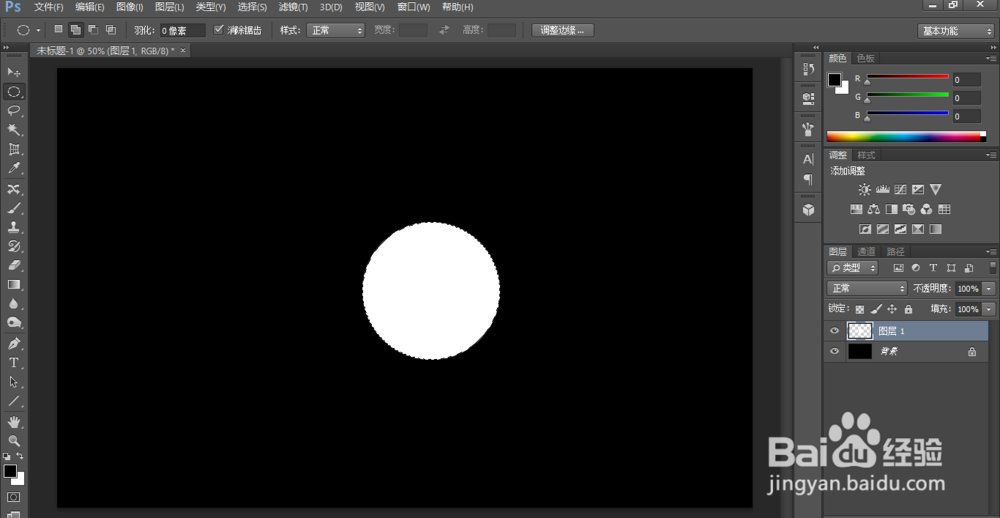
2、右键单击画布,在出现的下拉列表中选择“变换选区”,把选区缩小。


3、按下Enter键取消筐毙险裆变换状态。选择渐变工具并点击属性栏中的颜色条,打开渐变编辑器。在渐变编辑器中设置白到灰的渐变色,点击确定。回到画布中,设置好渐变属性。然后,使用鼠标从选区的上边缘到下边缘拖动。



4、在选框工具下右键单击画布,在出现的下拉列表中选择“变换选区”,再次把选区缩小。


5、选择渐变工具,并勾选属性栏中的“反向”。然后,使用鼠标从选区的上边缘到下边缘拖动。一个类似按钮的立体图形就做好了。

